Sådan slår du S-tilstand fra i Windows 11
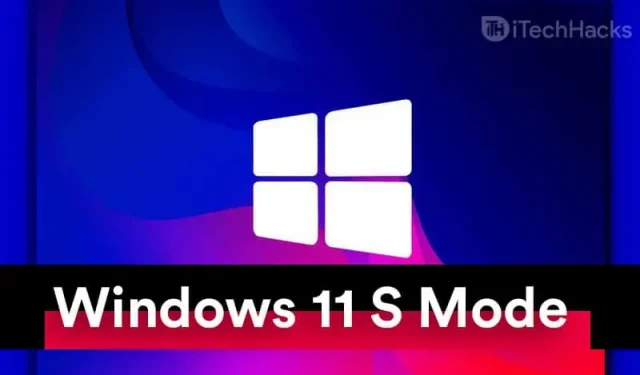
S-tilstand er en funktion introduceret i Windows 10, og brugere vil også se den i Windows 11. Det forbedrer sikkerheden på dine Windows 11-enheder. – andre apps end dem, der er tilgængelige i Microsoft Store. Desuden eliminerer det også CPU- og RAM-brug for at øge din pc-ydeevne.
Hvad er S-mode?
S-tilstand kan være en god mulighed, hvis du køber en pc til en virksomhed eller skole/højskole. Dette forhindrer brugere i at downloade apps fra tredjeparters websteder og butikker. Du kan kun downloade og installere apps fra Microsoft Store, hvis du kører Windows 11 S-tilstand.
Selvom det giver forbrugerne sikkerhed, gør det det på bekostning af brugervenlighed. Hvorfor er det sådan? Ikke alle tilgængelige Windows-apps er angivet i Microsoft Store. Nogle applikationer, som du regelmæssigt bruger, kan være tilgængelige på det officielle websted. Som et resultat skal du downloade softwaren fra det officielle websted, hvilket du ikke vil være i stand til at gøre i S-tilstand.
Du kan kun downloade apps fra Microsoft Store uden at overveje at downloade apps fra eksterne kilder i S-modeller. Hvis du vil afslutte S-tilstand og slukke for den, vil denne artikel være en nyttig abstrakt artikel, der vil diskutere, hvordan du slår S-tilstand til eller fra. tilstand i Windows 11.
Sådan slår du S-tilstand fra i Windows 11
Hvis du ikke vil begrænse funktionaliteten af din Windows 11-pc og fjerne begrænsningen til kun at installere apps fra Microsoft Store, bliver du nødt til at komme ud af S-tilstand. Følg disse trin for at deaktivere S-tilstand:
- Find Indstillinger i menuen Start, og åbn den. Eller du kan trykke på tastekombinationen Windows + I for at åbne dine pc-indstillinger.
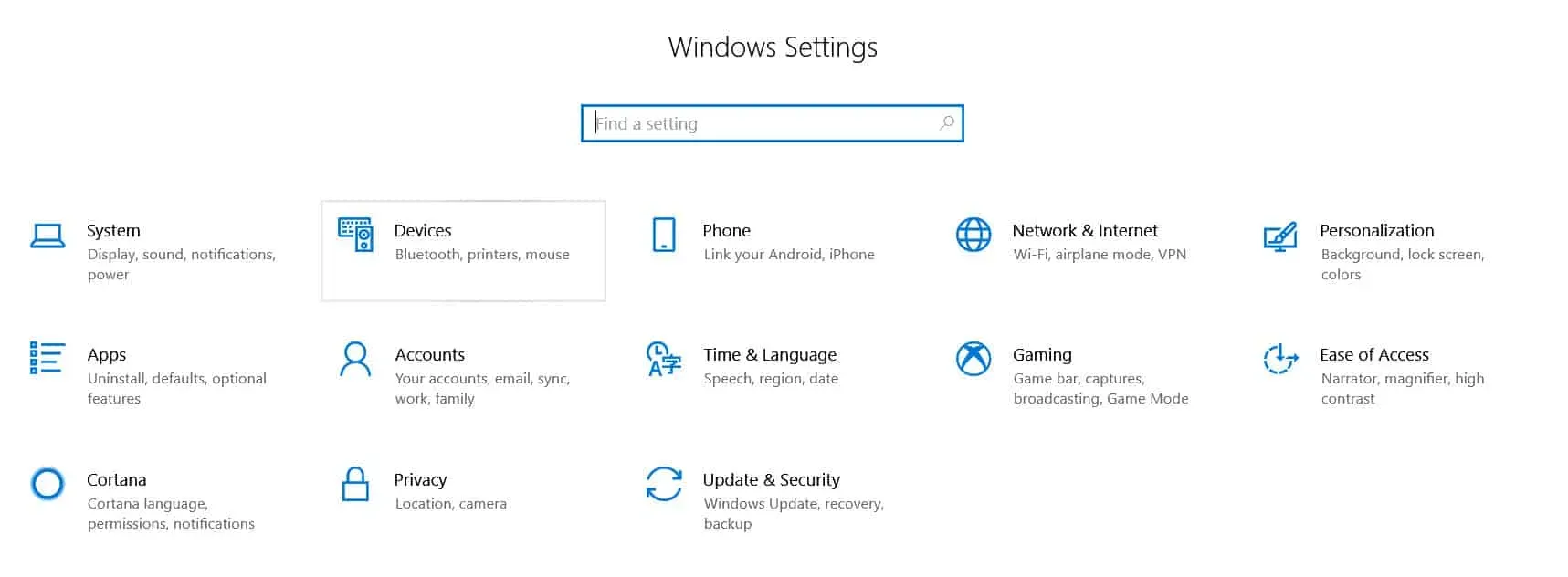
- Naviger nu til indstillingen Opdatering og sikkerhed i indstillingerne, og klik derefter på Aktivering i venstre sidebjælke. Du vil nu se sektionen Skift til Windows 11 Home eller Skift til Windows 11 Pro. Dette afhænger af den version af Windows, du bruger. Hvis du bruger Windows 11 Home, vil du se sektionen Skift til Windows 11 Home, og hvis du bruger Windows 11 Pro, vil du se sektionen Skift til Windows 11 Pro.
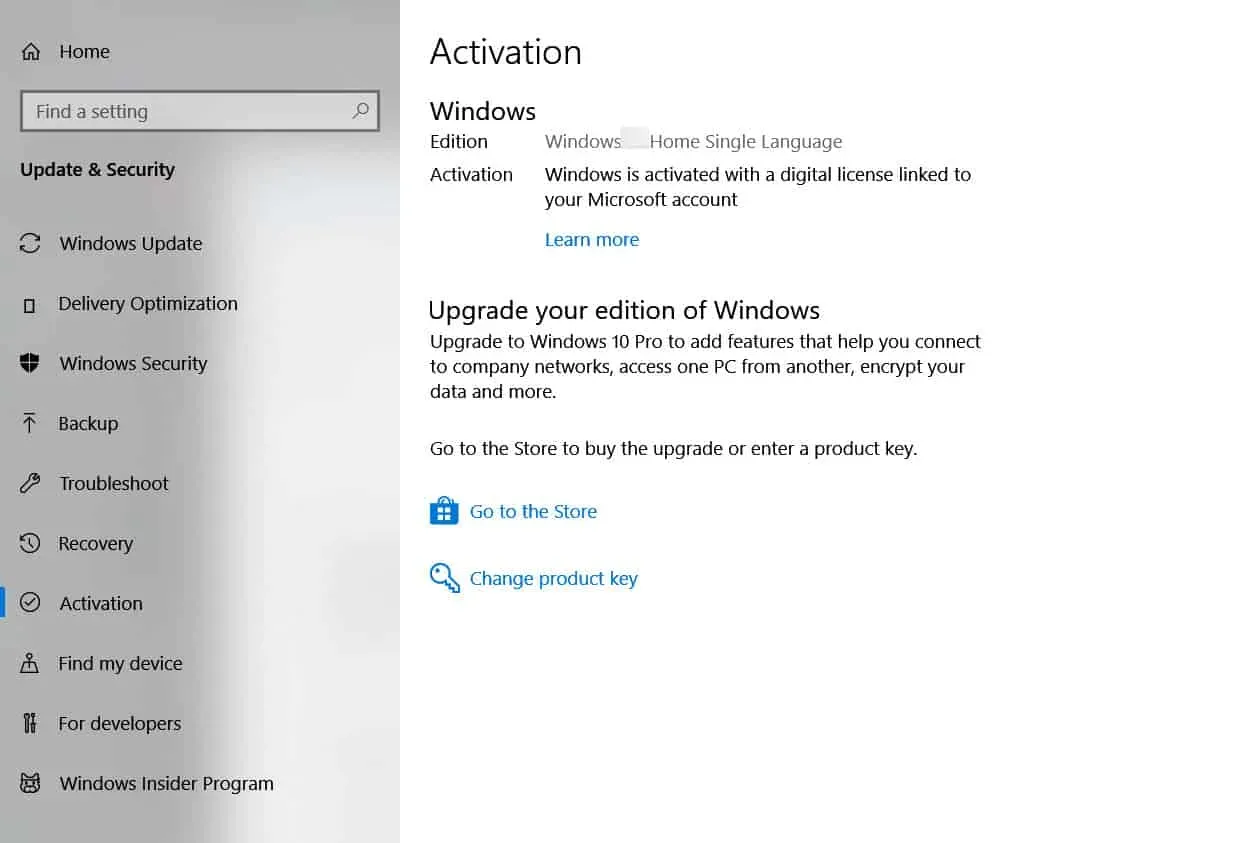
- Klik på “Gå til butik”, som du finder her. Bemærk, at du ikke klikker på knappen Gå til butik under Upgrade Edition af Windows.
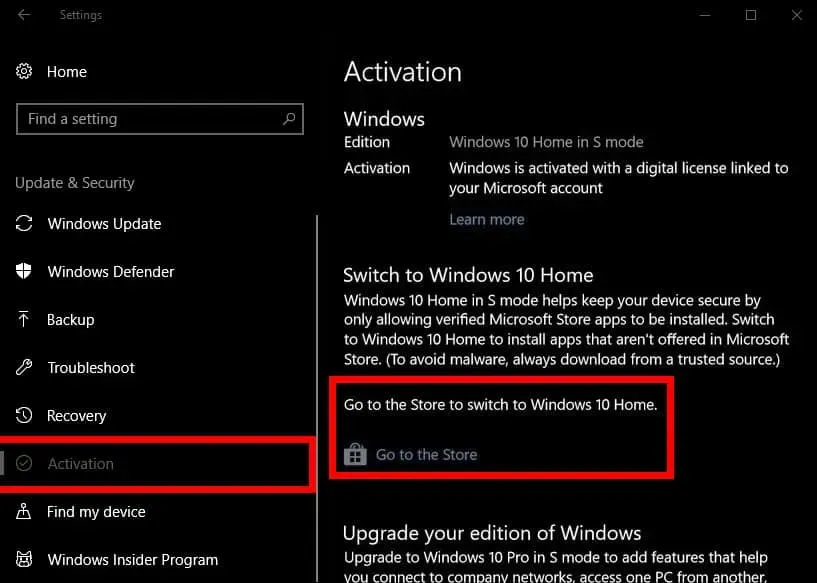
- Du vil blive ført til siden Afslut S-tilstand i Microsoft Store. Bare klik på Hent-knappen. Du vil blive bedt om at bekræfte dette. Bekræft dette, og du vil deaktivere S-tilstand i Windows 11.
Sådan aktiverer du S-tilstand i Windows 11
Der er ingen måde at slå S-tilstand til igen. Dette er en envejsproces, og når du først har deaktiveret S-tilstand i Windows, vil du ikke kunne vende tilbage til den.
Skriv et svar